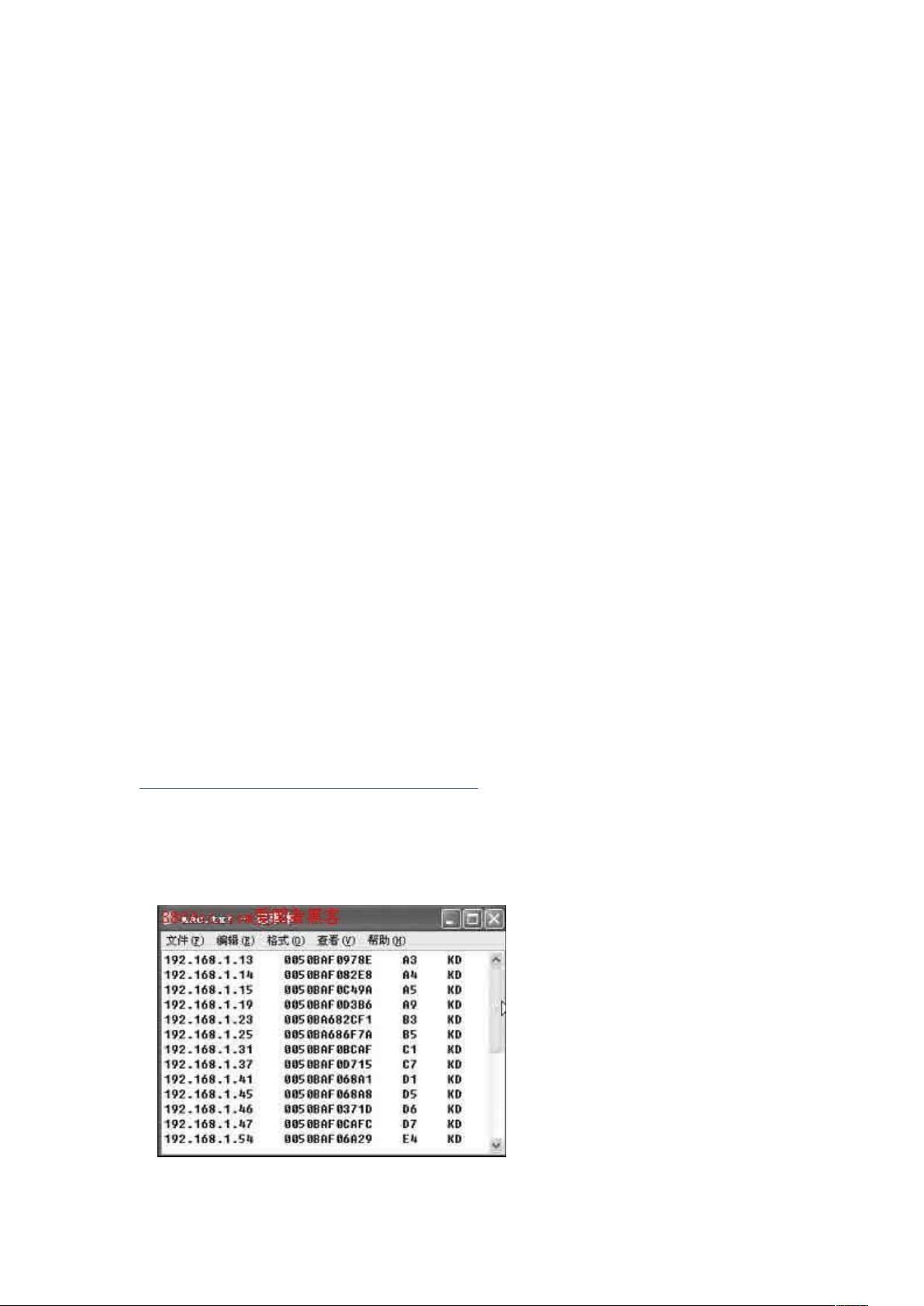利用Excel和MAC扫描器快速批量绑定MAC-IP地址
下载需积分: 10 | DOC格式 | 128KB |
更新于2025-01-07
| 20 浏览量 | 举报
"快速批量绑定MAC与IP地址的解决方案,结合使用MAC扫描器和Excel 2000,实现高效网络管理"
在IT网络管理中,确保每台设备的MAC地址与分配的静态IP地址正确绑定是至关重要的,这有助于统一管理和提升网络安全。通常,这种绑定过程可能涉及到大量手动工作,既耗时又容易出错。本文提供了一种快速批量绑定MAC与IP地址的方法,通过结合使用“MAC扫描器”和Microsoft Excel 2000,大大减轻了网管员的工作负担。
首先,使用MAC扫描器扫描网络,获取所有设备的MAC地址,并将其保存为文本文件。例如,可以使用名为"MAC扫描器"的工具,其扫描结果会被保存为一个名为"Mac.txt"的文本文件。
接下来,利用Excel 2000的强大数据处理能力,将文本文件中的MAC地址转换为ARP命令所需的格式。打开Excel,创建一个新的工作簿并导入"Mac.txt"文件。在文本导入向导中,选择"分隔符号"作为数据类型,指定"空格"作为分隔符。导入完成后,数据会按照工作表的形式展示。
然后,对Excel工作表进行编辑以生成ARP命令。在A列前插入一列,输入ARP命令"ARP-S",表示添加静态ARP条目。在MAC地址和计算机名之间插入7列,用于拆分MAC地址。例如,使用Excel的字符串函数LEFT、MID等,将12位MAC地址分为两两一组,分别填入这些新插入的列。
接着,将拆分后的MAC地址用短横线连接起来,形成ARP命令所需的格式。例如,可以在K1单元格中使用公式组合各个部分,形成完整的MAC地址。同时,将IP地址与MAC地址对应,填写在相应的行中。
最后,将Excel中的数据复制并粘贴到记事本,保存为批处理文件(例如:"bind_mac_ip.bat")。在服务器端运行这个批处理文件,即可一次性执行所有ARP命令,完成MAC与IP地址的绑定。
这种方法极大地提高了网络管理的效率,减少了人工操作的错误,尤其适用于大规模网络环境。通过自动化处理,网管员可以更专注于其他关键任务,而无需花费大量时间在基础的网络配置上。
相关推荐









670 浏览量
apollo_gear
- 粉丝: 0
- 资源: 6